Структура программного обеспечения ПК
Совокупность программ, предназначенная для решения задач на ПК, называется программным обеспечением. Состав программного обеспечения ПК называют программной конфигурацией.
Программное обеспечение, можно условно разделить на три категории:
· системное ПО (программы общего пользования), выполняющие различные вспомогательные функции, например создание копий используемой информации, выдачу справочной информации о компьютере, проверку работоспособности устройств компьютера и т.д.
· прикладное ПО, обеспечивающее выполнение необходимых работ на ПК: редактирование текстовых документов, создание рисунков или картинок, обработка информационных массивов и т.д.
· инструментальное ПО (системы программирования), обеспечивающее разработку новых программ для компьютера на языке программирования.
Системное ПО
Это программы общего пользования не связаны с конкретным применением ПК и выполняют традиционные функции: планирование и управление задачами, управления вводом-выводом и т.д.
Как узнать характеристики своего компьютера | как посмотреть свойства компьютера на Windows
Другими словами, системные программы выполняют различные вспомогательные функции, например, создание копий используемой информации, выдачу справочной информации о компьютере, проверку работоспособности устройств компьютера и т.п.
К системному ПО относятся:
· операционные системы (эта программа загружается в ОЗУ при включении компьютера)
· программы – оболочки (обеспечивают более удобный и наглядный способ общения с компьютером, чем с помощью командной строки DOS, например, Norton Commander)
· операционные оболочки – интерфейсные системы, которые используются для создания графических интерфейсов, мультипрограммирования и.т.
· Драйверы (программы, предназначенные для управления портами периферийных устройств, обычно загружаются в оперативную память при запуске компьютера)
· утилиты (вспомогательные или служебные программы, которые представляют пользователю ряд дополнительных услуг)
К утилитам относятся:
· диспетчеры файлов или файловые менеджеры
· средства динамического сжатия данных (позволяют увеличить количество информации на диске за счет ее динамического сжатия)
· средства просмотра и воспроизведения
· средства диагностики; средства контроля позволяют проверить конфигурацию компьютера и проверить работоспособность устройств компьютера, прежде всего жестких дисков
· средства коммуникаций (коммуникационные программы) предназначены для организации обмена информацией между компьютерами
· средства обеспечения компьютерной безопасности (резервное копирование, антивирусное ПО).
Необходимо отметить, что часть утилит входит в состав операционной системы, а другая часть функционирует автономно. Большая часть общего (системного) ПО входит в состав ОС. Часть общего ПО входит в состав самого компьютера (часть программ ОС и контролирующих тестов записана в ПЗУ или ППЗУ, установленных на системной плате). Часть общего ПО относится к автономными программам и поставляется отдельно.
Web Companion Lavasoft что это за программа нужна ли она и нужно ли её удалять?
Прикладное ПО
Прикладные программы могут использоваться автономно или в составе программных комплексов или пакетов. Прикладное ПО – программы, непосредственно обеспечивающие выполнение необходимых работ на ПК: редактирование текстовых документов, создание рисунков или картинок, создание электронных таблиц и т.д.
Пакеты прикладных программ – это система программ, которые по сфере применения делятся на проблемно – ориентированные, пакеты общего назначения и интегрированные пакеты. Современные интегрированные пакеты содержат до пяти функциональных компонентов: тестовый и табличный процессор, СУБД, графический редактор, телекоммуникационные средства.
К прикладному ПО, например, относятся:
· Комплект офисных приложений MS OFFICE
· Финансовые аналитические системы
· Интегрированные пакеты делопроизводства
· CAD – системы (системы автоматизированного проектирования)
· Редакторы HTML или Web – редакторы
· Браузеры – средства просмотра Web — страниц
· Экспертные системы
И так далее.
Инструментальное ПО
Инструментальное ПО или системы программирования — это системы для автоматизации разработки новых программ на языке программирования.
В самом общем случае для создания программы на выбранном языке программирования (языке системного программирования) нужно иметь следующие компоненты:
1. Текстовый редактор для создания файла с исходным текстом программы.
2. Компилятор или интерпретатор. Исходный текст с помощью программы-компилятора переводится в промежуточный объектный код. Исходный текст большой программы состоит из нескольких модулей (файлов с исходными текстами). Каждый модуль компилируется в отдельный файл с объектным кодом, которые затем надо объединить в одно целое.
3. Редактор связей или сборщик, который выполняет связывание объектных модулей и формирует на выходе работоспособное приложение – исполнимый код.
Исполнимый код – это законченная программа, которую можно запустить на любом компьютере, где установлена операционная система, для которой эта программа создавалась. Как правило, итоговый файл имеет расширение .ЕХЕ или .СОМ.
4. В последнее время получили распространение визуальный методы программирования (с помощью языков описания сценариев), ориентированные на создание Windows-приложений. Этот процесс автоматизирован в средах быстрого проектирования. При этом используются готовые визуальные компоненты, которые настраиваются с помощью специальных редакторов.
Наиболее популярные редакторы (системы программирования программ с использованием визуальных средств) визуального проектирования:
· Borland Delphi — предназначен для решения практически любых задачи прикладного программирования
· Borland C++ Builder – это отличное средство для разработки DOS и Windows приложений
· Microsoft Visual Basic – это популярный инструмент для создания Windows-программ
· Microsoft Visual C++ — это средство позволяет разрабатывать любые приложения, выполняющиеся в среде ОС типа Microsoft Windows
Операционная система
Все многообразие программ, используемых на современном компьютере, называется программным обеспечением — ПО (software).
Программы, составляющие ПО, можно разделить на три группы: системное ПО, системы программирования, прикладное ПО. Ядром системного ПО является операционная система (ОС).
ОС — это неотъемлемая часть ПО, управляющая техническими средствами компьютера (hardware).. Операционная система — это программа, координирующая действия вычислительной машины; под ее управлением осуществляется выполнение программ.
Основные функции операционной системы:
- 1. Обмен данными между компьютером и различными периферийными устройствами (терминалами, принтерами, гибкими дисками, жесткими дисками и т.д.). Такой обмен данными называется «ввод/вывод данных».
- 2. Обеспечение системы организации и хранения файлов.
- 3. Загрузка программ в память и обеспечение их выполнения.
- 4. Организация диалога с пользователем.
ОС – это комплекс взаимосвязанных системных программ, назначение которого – организовать взаимодействие пользователя с компьютером и выполнение всех других программ.
Источник: poisk-ru.ru
3 простых шага по исправлению ошибок SOFTWARE.EXE
Tip: В вашей системе запущено много процессов, которые потребляют ресурсы процессора и памяти. Некоторые из этих процессов, кажется, являются вредоносными файлами, атакующими ваш компьютер.
Чтобы исправить критические ошибки software.exe,скачайте программу Asmwsoft PC Optimizer и установите ее на своем компьютере
Очистите мусорные файлы, чтобы исправить software.exe, которое перестало работать из-за ошибки.
- Запустите приложение Asmwsoft Pc Optimizer.
- Потом из главного окна выберите пункт «Clean Junk Files».
- Когда появится новое окно, нажмите на кнопку «start» и дождитесь окончания поиска.
- потом нажмите на кнопку «Select All».
- нажмите на кнопку «start cleaning».
Очистите реестр, чтобы исправить software.exe, которое перестало работать из-за ошибки
- Запустите приложение Asmwsoft Pc Optimizer.
- Потом из главного окна выберите пункт «Fix Registry problems».
- Нажмите на кнопку «select all» для проверки всех разделов реестра на наличие ошибок.
- 4. Нажмите на кнопку «Start» и подождите несколько минут в зависимости от размера файла реестра.
- После завершения поиска нажмите на кнопку «select all».
- Нажмите на кнопку «Fix selected».
P.S. Вам может потребоваться повторно выполнить эти шаги.

Как удалить заблокированный файл
- В главном окне Asmwsoft Pc Optimizer выберите инструмент «Force deleter»
- Потом в «force deleter» нажмите «Выбрать файл», перейдите к файлу software.exe и потом нажмите на «открыть».
- Теперь нажмите на кнопку «unlock and delete», и когда появится подтверждающее сообщение, нажмите «да». Вот и все.

Настройка Windows для исправления критических ошибок software.exe:
- Нажмите правой кнопкой мыши на «Мой компьютер» на рабочем столе и выберите пункт «Свойства».
- В меню слева выберите » Advanced system settings».
- В разделе «Быстродействие» нажмите на кнопку «Параметры».
- Нажмите на вкладку «data Execution prevention».
- Выберите опцию » Turn on DEP for all programs and services . » .
- Нажмите на кнопку «add» и выберите файл software.exe, а затем нажмите на кнопку «open».
- Нажмите на кнопку «ok» и перезагрузите свой компьютер.
Как другие пользователи поступают с этим файлом?
Всего голосов ( 202 ), 133 говорят, что не будут удалять, а 69 говорят, что удалят его с компьютера.
software.exe Пользовательская оценка:
Как вы поступите с файлом software.exe?
Некоторые сообщения об ошибках, которые вы можете получить в связи с software.exe файлом
- (software.exe) столкнулся с проблемой и должен быть закрыт. Просим прощения за неудобство.
- (software.exe) перестал работать.
- software.exe. Эта программа не отвечает.
- (software.exe) — Ошибка приложения: the instruction at 0xXXXXXX referenced memory error, the memory could not be read. Нажмитие OK, чтобы завершить программу.
- (software.exe) не является ошибкой действительного windows-приложения.
- (software.exe) отсутствует или не обнаружен.
SOFTWARE.EXE
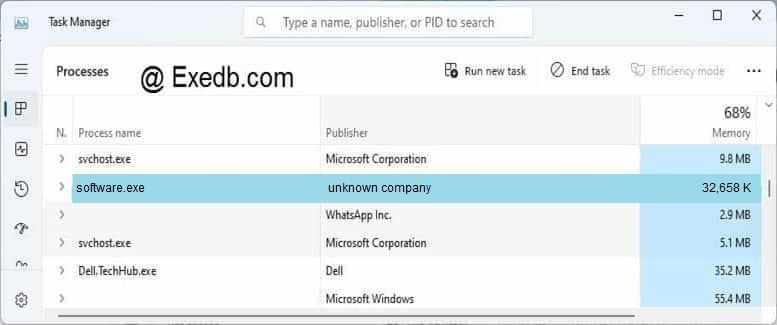
Описание файла: software.exe Файл software.exe из unknown company является частью unknown product. software.exe, расположенный в c:windowssvhostsoftware.exe с размером файла 33442240 байт, версия файла Unknown version, подпись e200f9c2e81adc3c429bb7a8f283e137.
Проверьте процессы, запущенные на вашем ПК, используя базу данных онлайн-безопасности. Можно использовать любой тип сканирования для проверки вашего ПК на вирусы, трояны, шпионские и другие вредоносные программы.
Источник: www.exedb.com
System software for Windows 3.5.2 [Rus]
![System software for Windows 3.5.2 [Rus]](https://iceprogs.ru/uploads/posts/2019-02/1549578741_system-software-for-windows.jpg)
System software for Windows – пакет компонентов для ОС Windows, который содержит всё ПО, необходимое для работы различных игр и приложений. Microsoft Visual C++, DirectX, Adobe Flash Player, Microsoft NET Framework и многие другие компоненты содержатся в этом пакете. Установщик предложит вам только тот софт, который совместим с вашей операционной системой.
Возможности и особенности программы:
– Adobe AIR;
– Adobe Flash Player;
– Adobe Flash Player ActiveX;
– Adobe Shockwave Player;
– DirectX;
– Games for Windows — LIVE;
– Java Platform SE;
– Java Platform от Lisabon SE JDK JRE;
– Microsoft Silverlight;
– Microsoft Visual С++;
– Microsoft XML;
– Microsoft XNA Framework Redistributable;
– NET Core Desktop Runtime;
– NET Framework;
– NVIDIA PhysX;
– NVIDIA PhysX Legacy;
– OpenAL;
– Rapture3D;
– RuntimePack Lite;
– Unity Web Player;
– Vulkan Runtime;
– Windows Media Player Firefox Plugin;
– Windows Media Video.
Использование пакета System software for Windows:
Разархивировать, запустить файл Installer.exe и следовать инструкциям.
Скриншоты программы System software for Windows 3.5.2 [Rus]:
| Категория | Прочий софт Прочий софт Прочий софт |
| Версия программы | 3.5.2 |
| Разработчик | CUTA |
| Лицензия | Бесплатная |
| Система | Windows XP, Windows Vista, Windows 7, Windows 8, Windows 10 |
| Язык интерфейса | Русский |
| Размер | 3.6 ГБ |
Источник: iceprogs.ru
Software Reporter Tool — Что это такое и как отключить
Приветствую уважаемые читатели. Давно как то не заходил я у себя в диспетчера задач, да и что там делать, работает ПК, да работает. Особенно после замены ЦП на с Intel core i5 750 на xeon 3470 я вообще перестал заходить и смотреть загрузку ЦП, а зря! Зашел я вчера туда и увидел, что в простое у меня ЦП загружен на ~80%.
Это меня сильно удивило, посмотрел, а оказывается ЦП и еще диск за собой потащил процесс — Software Reporter Tool. Давайте разбираться что это такое и как его отключить.
2019-07-04 07:29:53 133
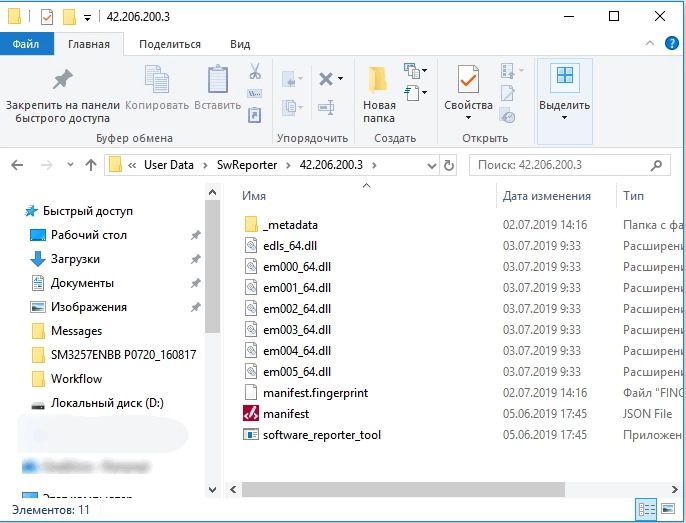
- Что такое Software Reportel Tool
- Как заблокировать (отключить) Software Reporter Tool
Что такое Software Reportel Tool
Software Reporter Tool это процесс программы Chrome Cleanup Tool, который нацелен на поиск нежелательных приложений, расширений и модификаций браузера, которые могут мешать работе пользователя: вызывать появление рекламы, подмену домашней или поисковой страницы и подобные вещи, что является достаточно критичной для конечного пользователя.
Файл software_reporter_tool.exe «лежит» по адресу в C:Users (Пользователи) Ваше_имя_пользователяAppDataLocalGoogleChromeUser DataSwReporter номер_версии (папка AppData является скрытой и системной).
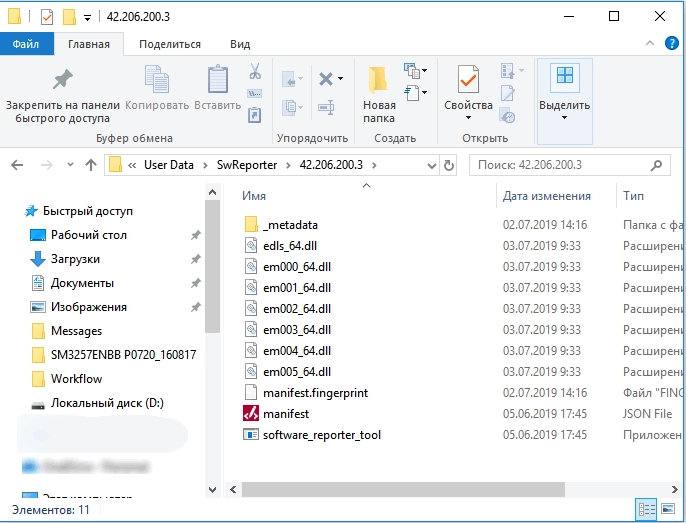
При работе Software Reporter Tool часто вызывать большую нагрузку на процессор в Windows. Сканирование может занимать и до часа, и выше. В зависимости от мощности системы.
Как заблокировать (отключить) Software Reporter Tool
Данный файл можно просто удалить. Но это поможет только временно, так как при очередном обновлении браузера Chrome, данный файл снова появится. Поэтому это не наш метод.
Мы будем с вами блокировать запуск навсегда через права доступа.
- Заходим в C:Users (Пользователи) Ваше_имя_пользователяAppDataLocalGoogleChromeUser Data нажмите правой кнопкой мыши по папке SwReporter и откройте её свойства.

- Откройте вкладку «Безопасность» и нажмите по кнопке «Дополнительно».

- Нажмите кнопку «Отключение наследования», а затем — «Удалить все унаследованные разрешения этого объекта».
- Если у вас Windows 7, тогда зайдите на вкладку «Владелец», сделайте себя владельцем папки, примените изменения и закройте данное окно, затем опять войдите в дополнительные параметры безопасности и удалите все разрешения для этой папки.

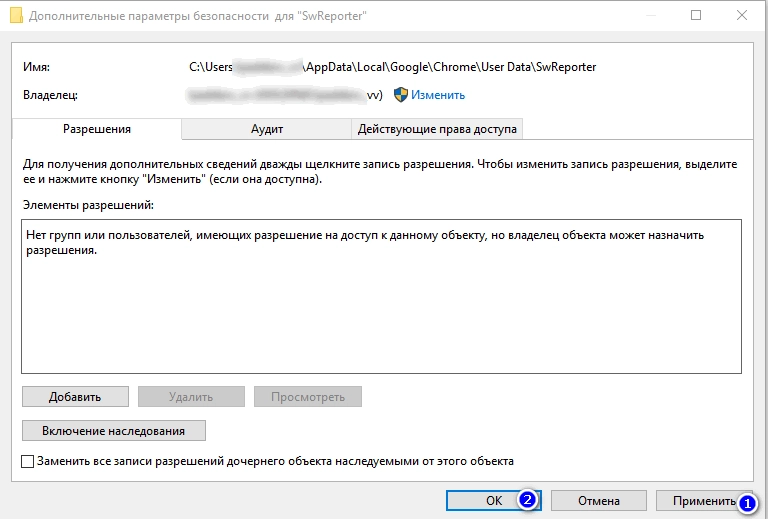

После данных «махинаций» запуск процесса Software Reporter Tool (software_reporter_tool.exe) станет невозможным. Что и требовалась от задачи. Теперь наш ЦП и диск chrome не станет так «нагружать».
И не забываем пользоваться антивирусным ПО, для защиты ПК от всякой «гадости». На этом все.
При написании статьи использовались
Источник: sysadmin-note.ru
Программа Free PC Audit
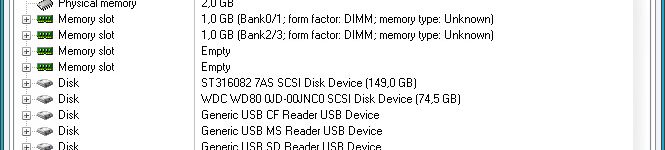
Программы CPU-Z для вывода информации о составляющих компьютера и Everest для тестирования и диагностики, рассмотренные ранее, имеют недостатки. Первая не достаточно информативна, а вторая не имеет бесплатной версии. Есть ещё программа Free PC Audit, которая имеет больше возможностей, чем CPU-Z и совершенно бесплатна.
Программа Free PC Audit разработки компании MIS Utilites имеет как бесплатную версию, так и платную. Бесплатную версию можно загрузить с сайта компании разработчика по адресу misutilities.com перейдя на страницу загрузки выбрав в меню “DOWNLOAD” или непосредственно с загрузочной страницы. На сегодня последняя версия 1.9.1 и имеет размер 990 килобайт.
Программа Free PC Audit представляет, из себя, один запускаемый файл freepcaudit.exe и работает без установки с любого носителя. Бесплатная версия довольно информативна и её возможностей, как правило, достаточно обычному пользователю. Русской версии программы нет, но при её простоте это и не обязательно.
После запуска программа производит сканирование системы и открывает окно на закладке “System”. Окно разделено на две части слева дерево с раскрывающимися списками отображающее оборудование системы, а также наименование системных файлов, называется эта часть окна “Parametr». В правой части значения параметров. Вверху есть ещё две закладки “Software” (Программы) и “Processes” (Процессы).
В первой закладке отображаются сведения обо всех установленных программах их наименование, версия, ключ, производитель, дата установки и размер. В закладке “Processses” наименование запущенных процессов и пути к файлам процессов. Программа позволяет любую информацию, которую она предоставляет сохранить в текстовом файле через пункт меню “File”. К сожалению, в программе нет абсолютно ни каких тестов и она предоставляет только информацию о системе. Ещё можно добавить, что программа постоянно развивается и обновляется.
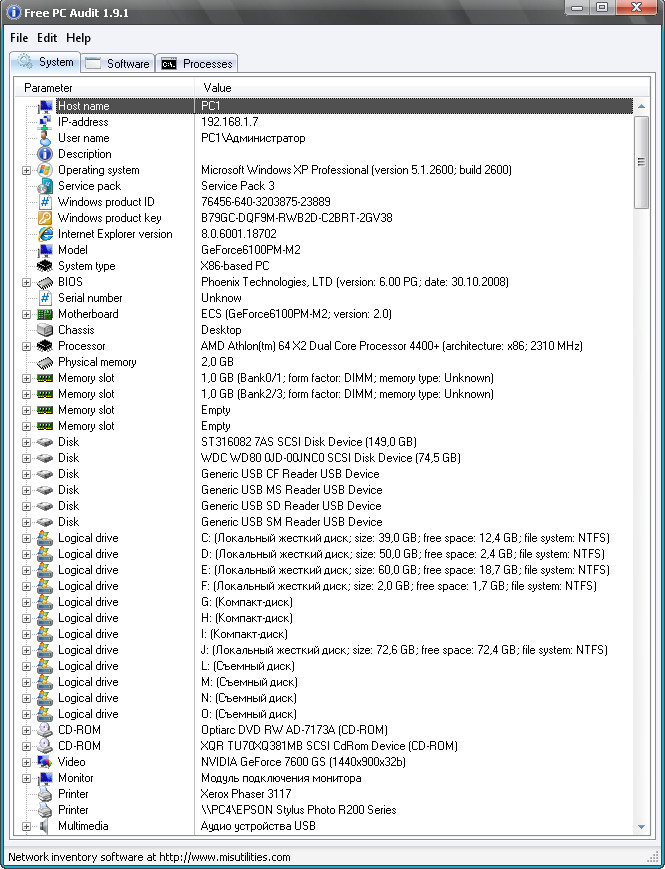
К сожалению, первая дает очень мало сведений о компьютере, а вторая имеет серьезный недостаток — она платная. Между тем, разработчики софта предлагают замечательные альтернативные варианты, имеющие в названии приятное слово «free» (русский аналог — «халява»).
Для сбора сведений о системе удобно пользоваться программой, не требующей загрузки в компьютер и запускаемой с USB-накопителя. Это позволяет быстро протестировать аппарат прямо в магазине при покупке. Хотя CPU-Z и работает прямо с флешки, но, как я сказал, дает только самые общие сведения о системе, а вот замечательная программулинка Free PC Audit сообщит вам значительно больше информации к размышлению об установленном аппаратном и программном обеспечении, а также о запущенных процессах.
Источник: com-p.ru